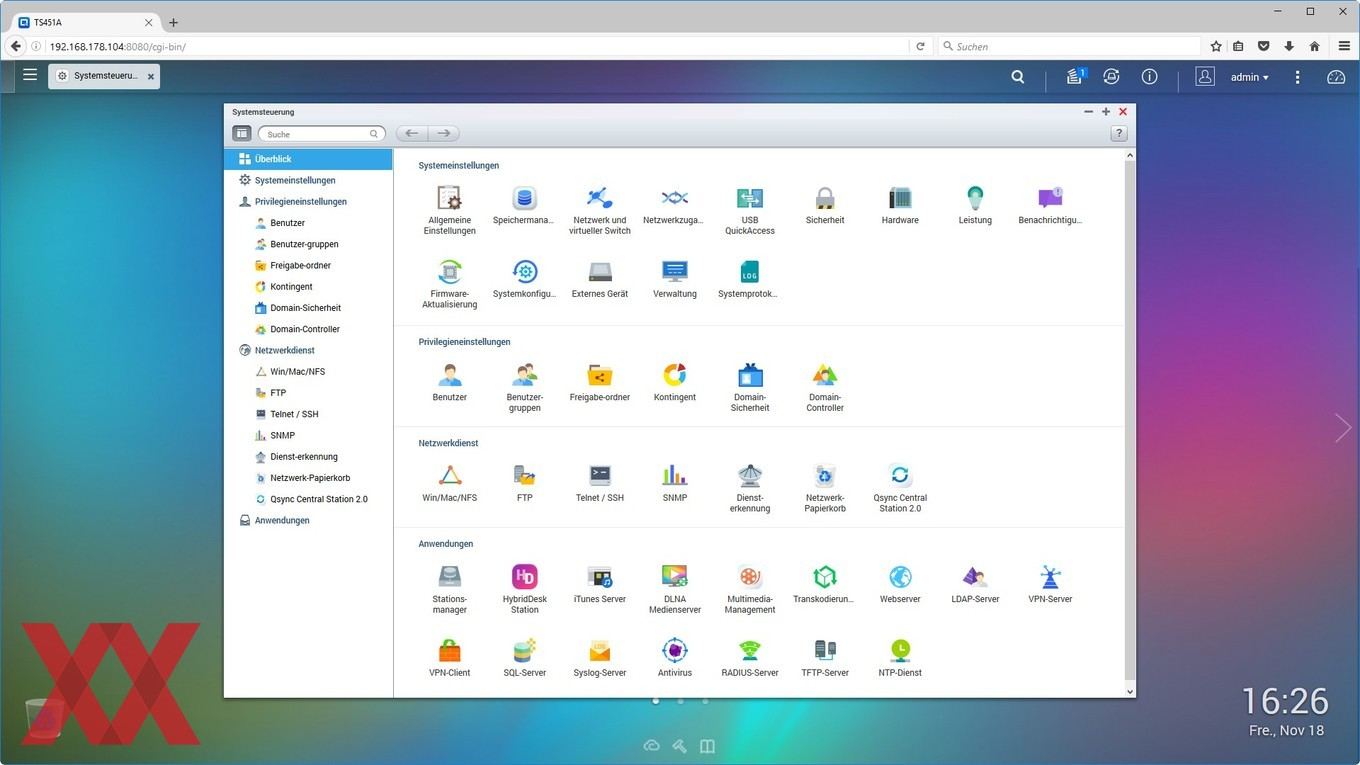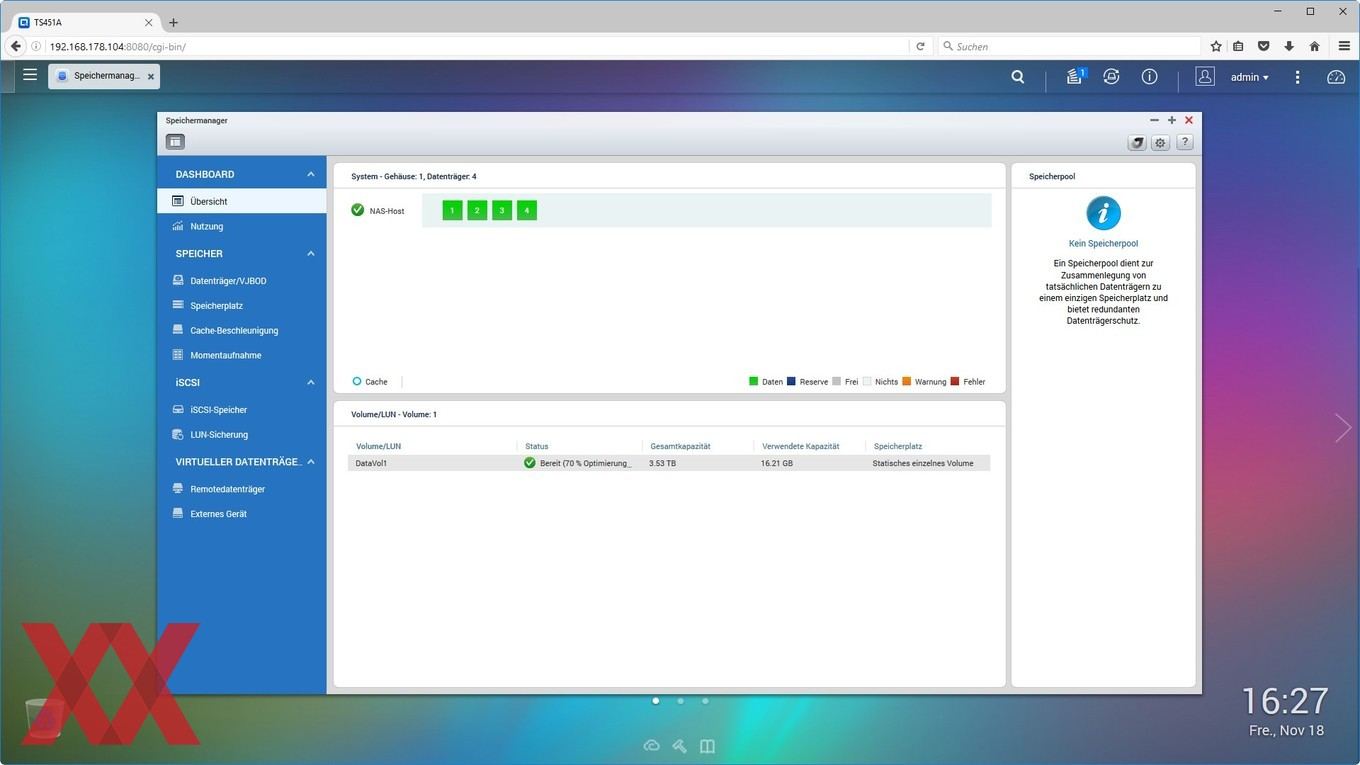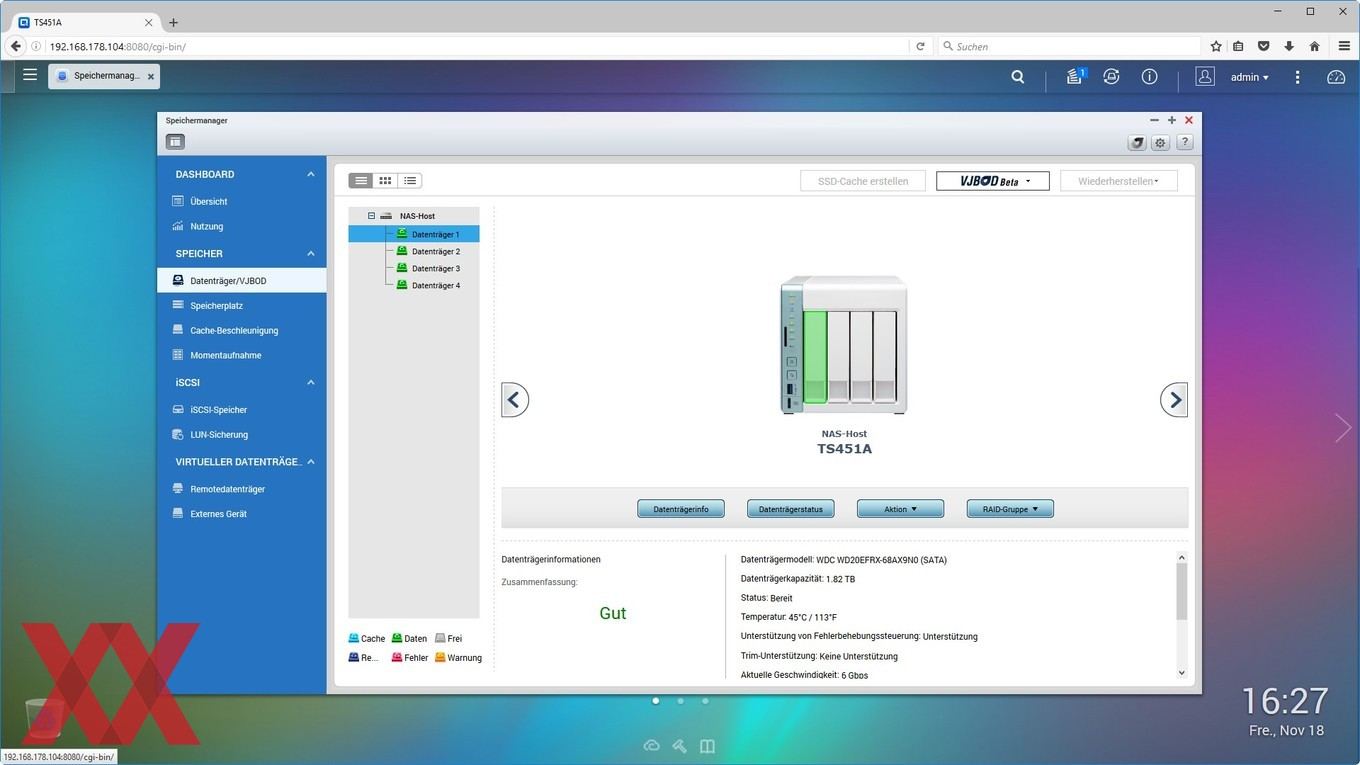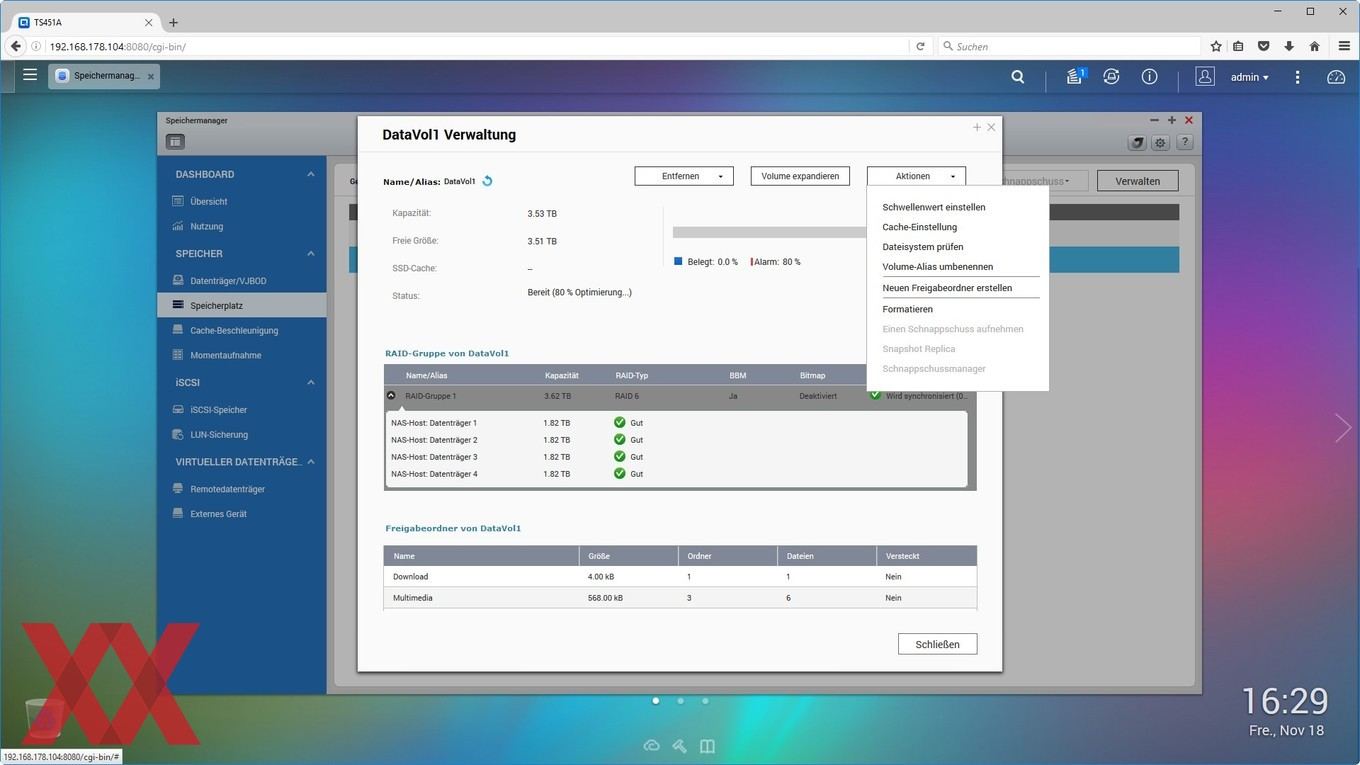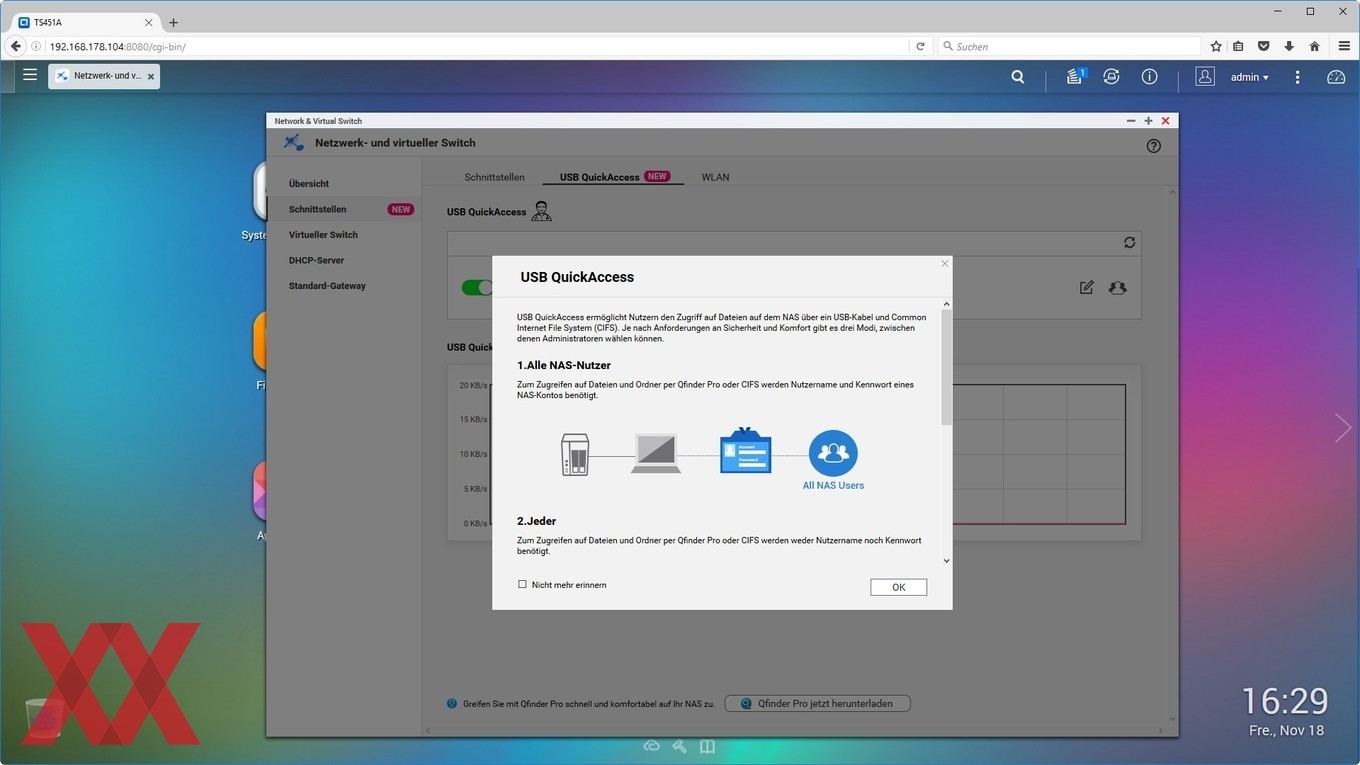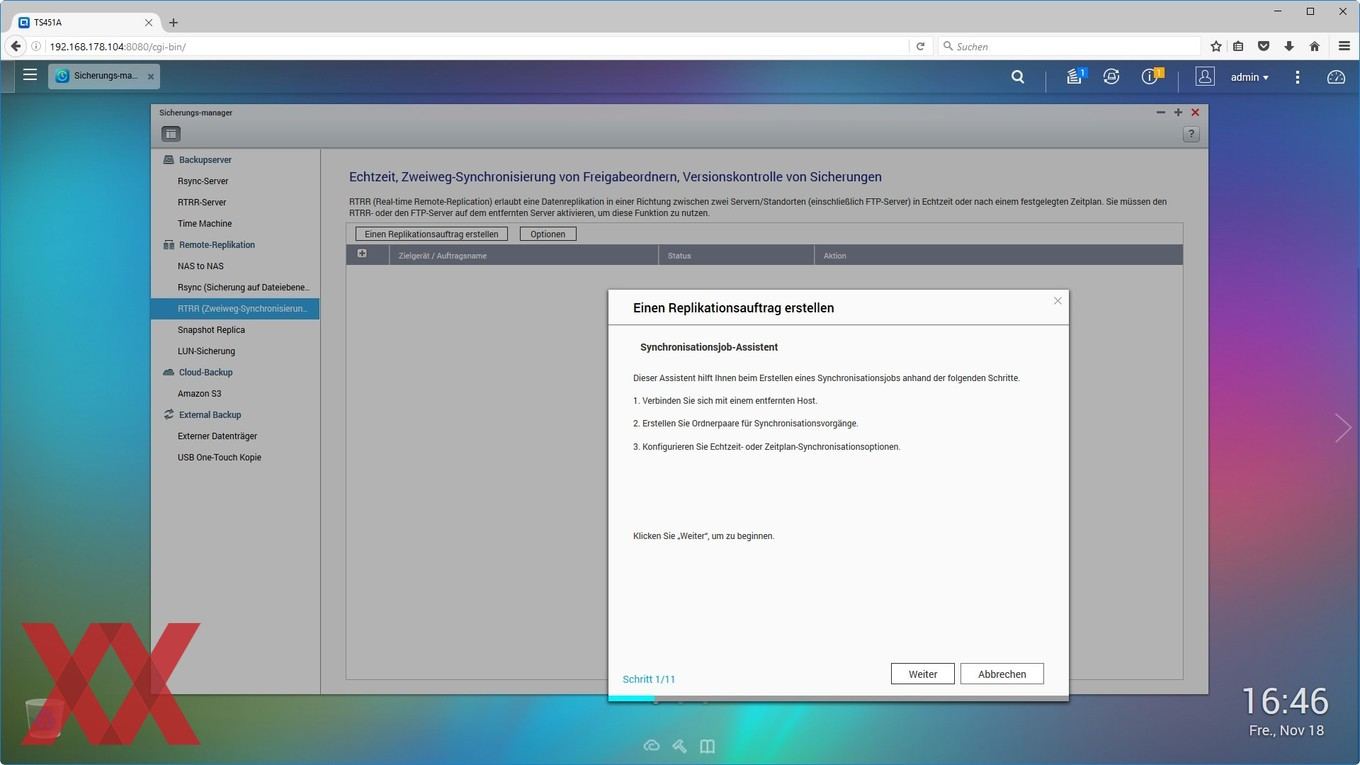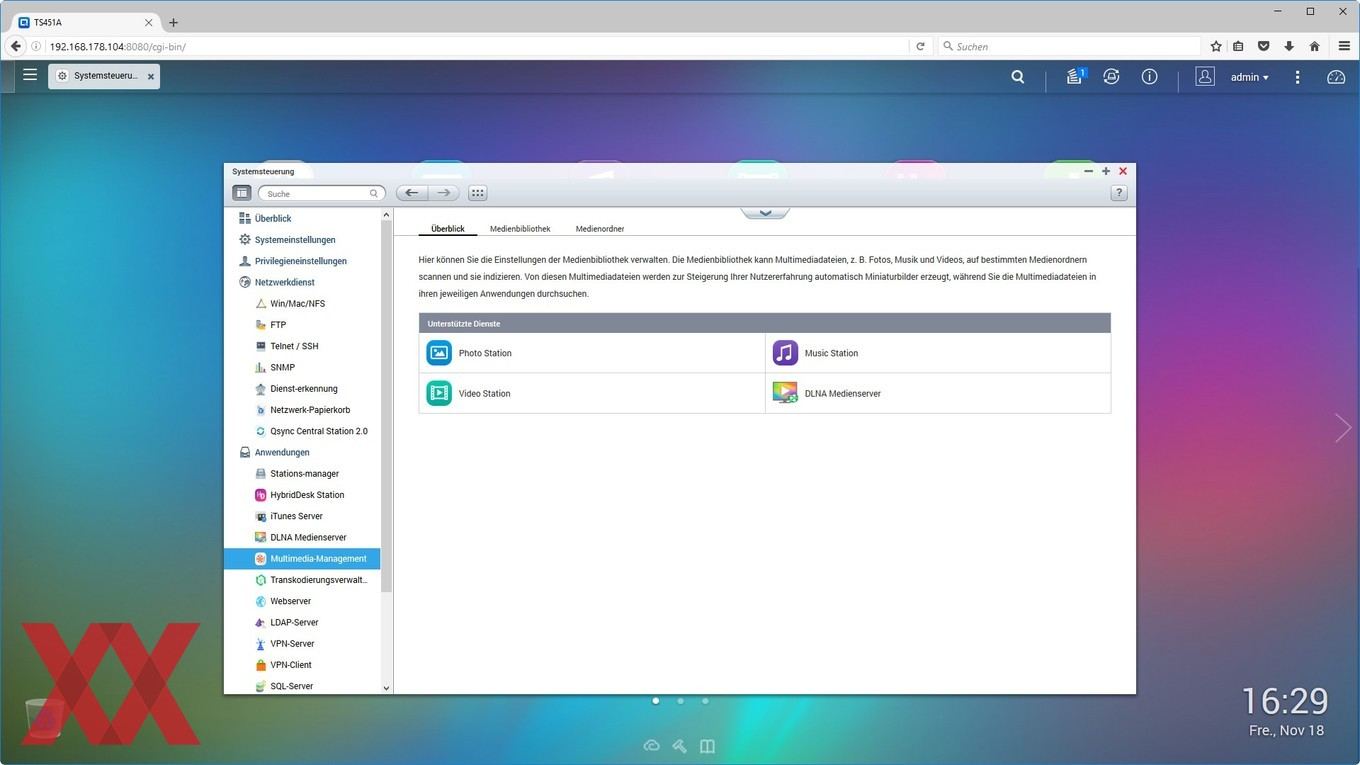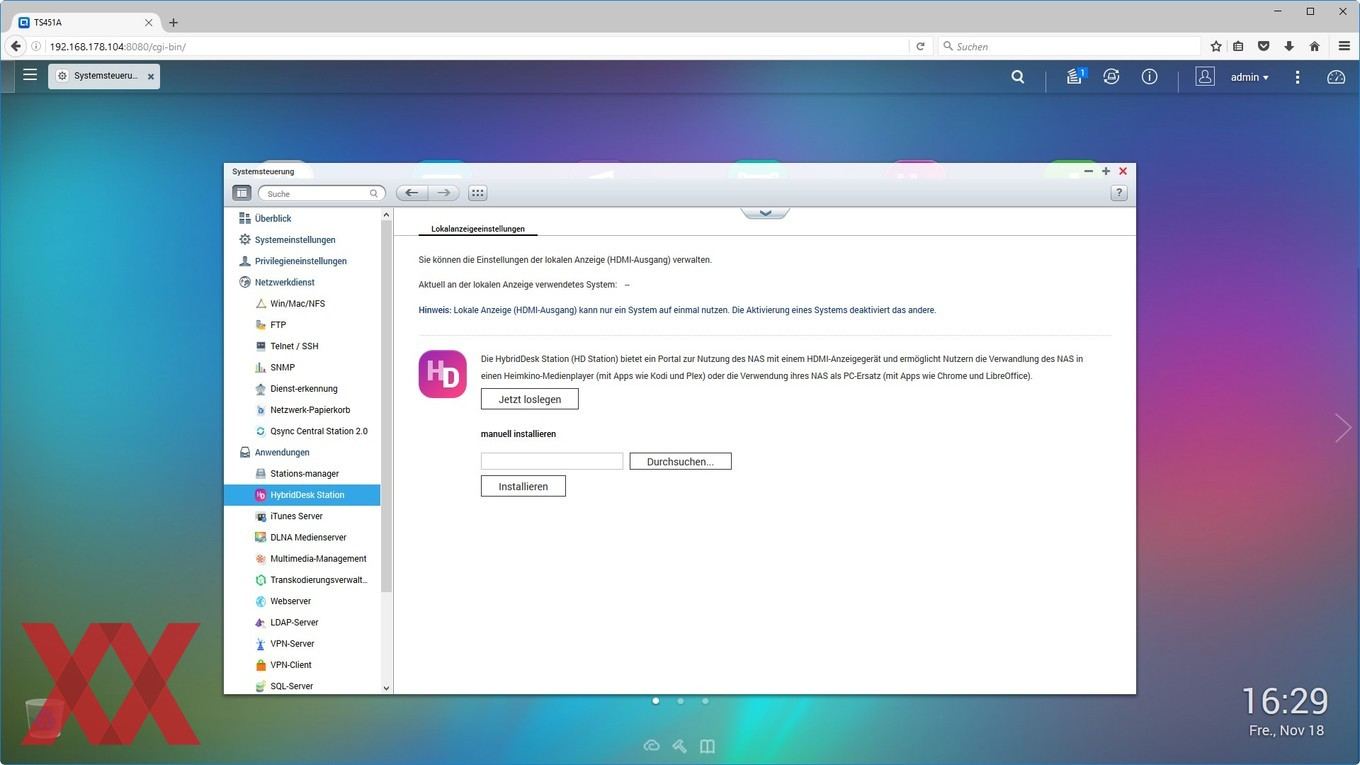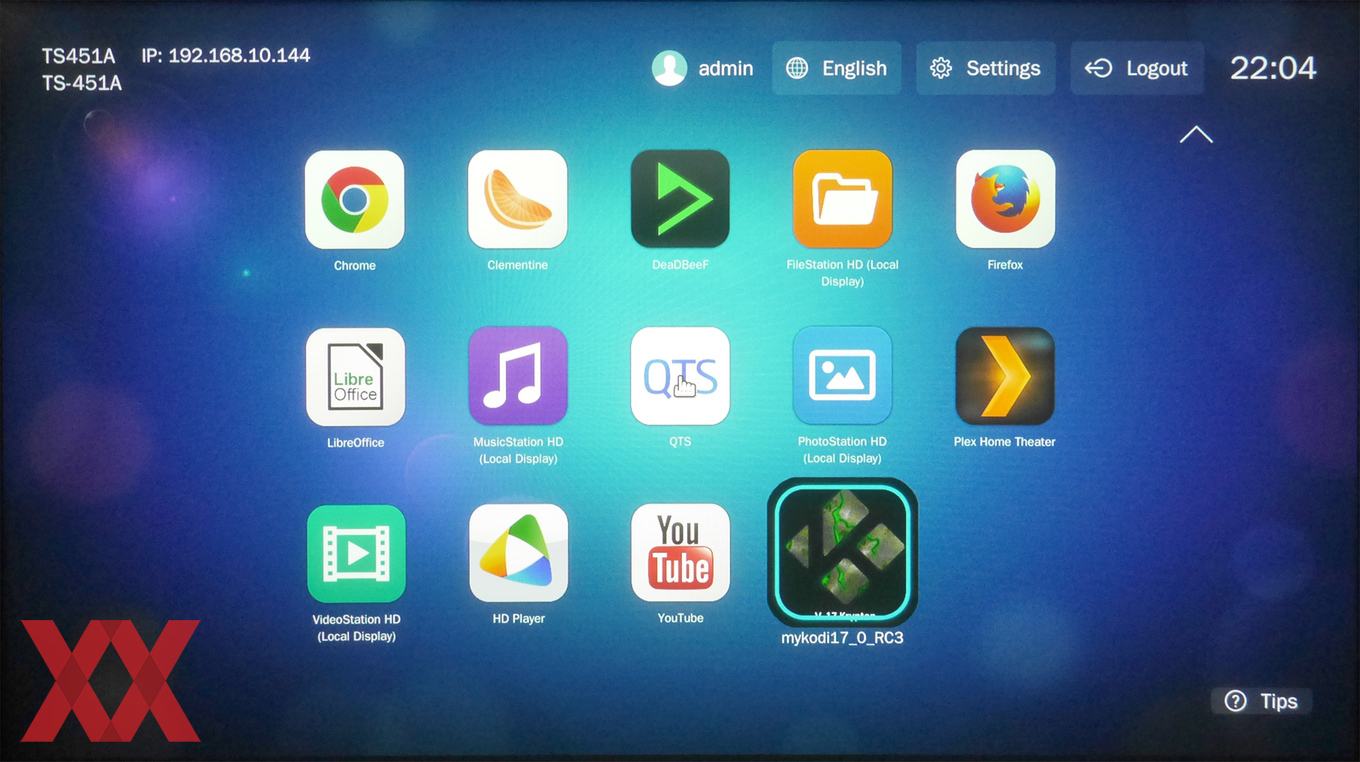Werbung
Ein wesentlicher Punkt bei einem NAS-System ist natürlich die darauf laufende Software. Viele User schwören auf Selbstbausysteme, entweder unter Windows-Server-Varianten oder speziell angepassten Linux-Distributionen wie FreeNAS. Der Funktionsumfang dieser Lösungen ist enorm, aber nicht jeder möchte sich so tief mit der Materie beschäftigen und stattdessen lieber einfach eine funktionierende "Box" fertig kaufen. Natürlich erwartet der Käufer dann neben einen hohen Funktionsumfang auch eine einfache Bedienung, denn vom Preis her kann die Selbstbaulösung unter Umständen sogar ein wenig günstiger kommen als ein spezielles NAS-System, zumindest bei 4-Bay-Systemen oder größer. Als Marktführer haben sich in Deutschland Synology und QNAP etabliert. Beide können mit einer relativ einfach zu bedienenden Oberfläche aufwarten, die dank "Desktop-Oberfläche" auch hübsch aussieht. Vom Funktionsumfang her werden eigentlich auch alle üblichen Möglichkeiten geboten, womit Selbstbausysteme nur bei wirklich speziellen Problemen diesbezüglich Vorteile bieten.
Ersteinrichtung
Wer ein aktuelles QNAP-NAS in Betrieb nehmen möchte, hat verschiedene Möglichkeiten: Die erste wäre es, das NAS über den HDMI-Port mit einem Bildschirm zu verbinden - sofern dieser vorhanden ist - und darüber die geführte Installation vorzunehmen. Als zweite Option lässt sich mithilfe der Software QFinder Pro von QNAPs Website ein Programm installieren, welches das NAS im Netzwerk findet und den Nutzer so einfach auf das Webinterface bringt, welcher dann per "intelligenter Installation" geführt die Konfiguration und Einrichtung vornehmen kann. Wer die per DHCP der TS-451A zugewiesene IP auch anderweitig, z.B. über den Router, herausfindet, benötigt QFinder natürlich nicht unbedingt, aber das Tool hat noch andere praktische Features. Bei der Installation wird ein Admin-Account eingerichtet, die Zeiteinstellung gesetzt, die IP-Konfiguration überprüft und zu guter Letzt noch das Speichervolumen angelegt.
QNAPs Betriebssystem "QTS"
Auf dem TS-451A läuft QNAPs Betriebssystem QTS in der aktuellen Version 4.2.2, welches zur Bedienung auf eine übersichtliche Desktop-Oberfläche setzt. Von der darunterliegenden Linux-Basis bekommt der User also nichts zu sehen. Auf der Oberfläche von QTS befinden sich nach der Installation die üblichen Konfigurationstools, also z.B. eine Systemsteuerung, über die sich Benutzer- und Sicherheitseinstellungen vornehmen lassen. Daneben sind einige Standard-Anwendungen zu finden, wie z.B. "File Station" für das Dateimanagement. Neben den vorinstallierten Standardanwendungen lassen sich über das "App Center" eine Vielzahl von Programmen in Form von Paketen nachinstallieren. Die Spanne reicht hier von Multimedia-Anwendungen über Datensicherungs-Tools bis hin zu Entwicklerwerkzeugen.
Die Oberfläche von QTS teilt sich in den eigentlichen Desktop mit den verschiebbaren und in Ordnern sortierbaren Icons und eine Taskleiste am oberen Rand auf. Über die Taskleiste lässt sich eine Art Schnellstartleiste ausklappen, die gerade aktiven Programme werden anzeigt und im Bereich rechts oben lassen sich Benachrichtigungen finden, bzw. auch ein Kontrollcenter aufrufen, welches die wichtigsten Systemparameter anzeigt.
Im Bereich "Hardware" der Systemsteuerung lässt sich noch ein Ruhemodus für die Laufwerke aktivieren, der dann nach einer einstellbaren Zeitspanne (5 min bis 1h) die Laufwerke herunterfährt, sofern keine Zugriffe auf sie stattgefunden haben. Das TS-451A unterstützt Wake-on-Lan und zeitgesteuertes Hoch- und Herunterfahren, aber kein Standby des Systems. Weiterhin lässt sich - ebenfalls wahlweise auch zeitgesteuert - noch die Helligkeit der Status-LEDs einstellen, der sehr laute Alarmsummer abschalten und die Lüftersteuerung konfigurieren. Per Default arbeitet sie automatisch, aber sie lässt sich auch entweder manuell auf drei unterschiedliche konstante Lüftergeschwindigkeiten einstellen oder für drei einstellbare Temperaturbereiche semi-automatisch konfigurieren. Alles in allem handelt es sich um eine recht intuitiv zu bedienende Oberfläche, die Synologys ähnlich konzipiertem Betriebssystem "DiskStation Manager" keinesfalls nachsteht.
Basisfunktionen
Als NAS ist eine wesentliche Funktionalität des TS-451A die Speicherung und Verwaltung von Daten. Die bis zu vier Laufwerke im TS-451A lassen sich in verschiedenen Modi nutzen, d.h. die Daten können per RAID 0, 1, 5, 6 oder JBOD auf den Laufwerken verteilt werden. Dabei gilt es sich noch zu entscheiden, welche Art von Volume angelegt werden soll. Die erste Option ist es, ein einzelnes (statisches) Volume über eine oder mehrere physische Laufwerke einzurichten. Die Performance ist hier am besten, allerdings lässt sich das Volume hier nachträglich nicht mehr verändern, d.h. es bleibt im Falle einer nötigen Änderung eben nur ein Löschen und Neuanlegen des gewünschten Volumes. Auch umfasst ein direktes Volume immer den gesamten Platz eines (oder mehrerer) physische(n/r) Laufwerk(e), mehrere Volumes pro physischem Laufwerk sind nicht möglich.
Alternativ dazu lässt sich anstelle eines direkten Volumes erst ein Speicherpool erstellen, in welchem dann ein oder mehrere Volumes flexibel eingebunden werden. Zur Auswahl stehen hier Thick- und Thin-Volumes. Bei ersterem wird der Speicherplatz bereits bei der Erstellung dem Volume zugewiesen und kann nachträglich nur vergrößert werden, sofern der Speicherpool noch nicht zugewiesenen Speicherplatz bietet. Bei Thin-Volumes wird der Speicherplatz des Pools den einzelnen Volumes im Speicherpool theoretisch je nach Bedarf zugewiesen. Es lassen sich also mehrere Volumes parallel verwenden, wobei der physische Gesamtspeicherplatz dann flexibel auf die Thin-Volumes aufgeteilt werden kann. Zu erwähnen gilt hier, dass das Thin-Provisioning (meist geringe) Einflüsse auf die Performance hat und auch die erneute Freigabe von Speicherplatz nach Löschung der Daten bei Thin-Provisioning teilweise nicht ganz so einfach ist. Die Frage ist hier, wie flexibel die Volumes benötigt werden.
Die meisten Heim-User kommen in der Regel mit einem einzelnen statischen Volume aus und nutzen dann nur die "Verwaltung" über entsprechende Freigaben auf diesem Volume. Interessant werden bei QNAP Multi-Volumes über einen Speicherpool dann, wenn die Daten nur teilweise verschlüsselt werden sollen. Seit QTS 4.2 bietet QNAP auch eine ordnerbasierte Verschlüsselung an, also auf Basis eines freigegebenen Ordners. Allerdings hat die schon lange angebotene volumenbasierte Verschlüsselung einige Vorteile, wie z.B. Flexibilität bei langen Dateinamen/-pfaden. Über einen Speicherpool und Multi-Volumes ließe sich dann ein verschlüsseltes Volume parallel zu einem unverschlüsselten erstellen, ohne jeweils den Volumes eigene physische Laufwerke zuweisen zu müssen.
Die Verschlüsselung erfolgt bei QNAP per AES 256 Bit und wird durch die AES-NI-Befehlserweiterung des Celeron N3060 wirkungsvoll unterstützt. Ein weiteres noch relativ neues Feature von QTS ist das Anlegen von Snaphots, sofern kein statisches Einzelvolume, sondern ein Speicherpool verwendet und ein Teil der Kapazität dafür reserviert wird. Das Thema "Schnappschüsse" ist bei NAS-Systemen ja aktuell ein Thema, wobei (im "Consumerbereich) normalerweise die Snapshot-Funktionalität des Dateisystemes btrfs genutzt wird, siehe beispielsweise Netgear und Synology. QNAP bleibt aktuell aber beim ext4-Dateisystem und hat bei diesem eine ähnliche Snapshot-Funktionalität hinzugefügt.
Snapshots werden auf Volume-Basis erstellt, wahlweise manuell oder automatisiert, bzw. auch mit Aufbewahrungsfrist. Weiterhin besteht auch die Möglichkeit, dass ein NAS mit QTS seine Snapshots per "Snapshot Replica" auf ein anderes QTS-NAS sichert. Snapshots können zur Datenwiederherstellung entweder in ein neues Volume "geklont" werden oder sie lassen sich als spezielle Unterverzeichnisse einblenden. Natürlich lässt sich auch das Volume direkt wieder auf den Zeitpunkt des Snapshots zurückbringen, allerdings sind dann natürlich alle nachträglichen Änderungen verloren.
Auf den angelegten logischen Datenträgern (Volumes) lassen sich dann sehr flexibel Ordner anlegen, für die je nach Benutzer oder Benutzergruppe unterschiedliche Zugriffsberechtigungen vergeben werden können. Auch können wie üblich per USB angeschlossene externe Datenträger als Freigabeordner angelegt werden. Für Zugriffe übers Netzwerk bietet das TS-451A neben Telnet/SSH und FTP auch alle gängigen Dateizugriffsprotokolle von Windows- und Mac-Systemen. Neben SMB bzw. dem Microsoft-Dateidienst inkl. einiger Domänen-Zugriffs-Optionen sind dies AppleTalk und das universelle NFS-Protokoll (v2/v3).
Das TS-451A bietet zwei Gigabit-Netzwerkschnittstellen, welche verschiedene Optionen hinsichtlich eines kombinierten Einsatzes bieten. Angeboten werden hier alle wesentlichen Möglichkeiten bzgl. Link Aggregation, von reinem Ausfallschutz bis hin zu verschiedenen Load Balancing Methoden wie 802.3ad oder Adaptive Load Balancing. Darüber hinaus bietet QNAP noch die Optionen eines "Virtual Switches" an, bei dem entweder zwei verschiedene LANs miteinander verbunden werden können, oder das NAS seine Dienste Client-PCs in einem vom restlichen Netzwerk abgetrennten privaten LAN dahinter anbieten kann.
Ein neues Feature, welches die TS-251A und TS-451A von anderen QNAP-NAS-Systemen abhebt, ist das sogenannte "USB Quick Accesss". Dahinter verbirgt sich die Möglichkeit, über eine USB-3.0-Verbindung direkt auf den Speicher des TS-451A zuzugreifen, also ohne den sonst bei einem NAS zwingend erforderlichen Weg über die Netzwerkschnittstelle. Das ist in der Tat ein Feature, welches sicher der eine oder andere schon einmal vermisst hat, einfach wie bei seiner externen Festplatte die Daten auf das z.B. neue NAS kopieren zu können. Die neuen TS-x51A haben an der Frontseite unten einen Micro-USB-3.0-Buchse, über welche man ein passendes (nicht mitgeliefertes) USB-Kabel anschließen kann.
Im Hintergrund hat QNAP den Zugriff aber anders als über den sonst bei USB-Datenträgern üblichen Massenspeichermodus gelöst. So dient die USB-Schnittstelle an der Front praktisch dazu, einen im NAS integrierten weiteren USB-Ethernet-Adapter anzusteuern, welcher dann intern per Netzwerk die Ressourcen des NAS anspricht, also quasi parallel zu den Ethernetschnittstellen an der Rückseite geschaltet ist. Am Rechner ist dazu die Installation von QFinder Pro erforderlich, welcher z.B. die für den USB-Netzwerkchip nötigen Treiber mitbringt und für die Verbindung sorgt. Die Freigabeordner des NAS tauchen somit am Rechner auch als normale Netzwerkfreigaben auf. Im QTS lässt sich einstellen, ob einige oder alle NAS-Benutzer Zugang erhalten bzw. ist auch möglich, dass sich ohne die Eingabe eines Benutzerlogins auf die Netzlaufwerke zugreifen lässt.
Vermutlich war diese Umsetzung am besten in den aktuell zur Verfügung stehenden Komponenten bzw. der entwickelten Infrastruktur zu integrieren. Ein "USB-3.0-Massenspeichermodus" wäre zwar sicher schneller bei Datenübertragungen, denn bei QNAPs USB-Quick-Access-Lösung stellt die NAS-interne Gigabit-Anbindung mit knapp über 110 MB/s einen Flaschenhals dar. Aber auch wenn die Hardware es zulassen würde, so wären die nötigen Anpassungen am als NAS ausgelegten System und der Zugriffsverwaltung dafür sicher nicht gering. So erreicht also die USB-3.0-Verbindung zum NAS nur die normale Gigabit-Netzwerkgeschwindigkeit, aber es ist dennoch eine praktische Option, darüber auch nicht ins LAN eingebundene Rechner schnell einmal mit dem NAS verbinden zu können.
Nicht fehlen darf bei einem NAS eine VPN-Funktionalität, sowohl als Client als auch als Server. Es werden im Basiszustand PPTP und OpenVPN unterstützt, wobei die Einrichtung eines OpenVPN-Servers durchaus vergleichsweise einfach ist. Per Klick kann eine Zip-Datei fertig mit Config und Zertifikat heruntergeladen werden, welche dann - ggf. nach Anpassung der IP in der Config - nur noch auf den Client kopiert werden muss. Über das App Center kann noch eine L2TP/IPsec-Unterstützung hinzugefügt werden.
Zur Datensicherung stehen verschiedene Optionen bereit. Neben den gängigen Protokollen wie Rsync, RTRR und Time Machine wird auch die Verbindung hin zu zahlreichen Cloud-Anbietern ermöglicht. Neben der QSync Central Station ist insbesondere RRTR bei der QNAP TS-451A interessant, denn das "Real-time Remote Replikation" bietet u.a. auch eine ftp-basierte Synchronisation in Echtzeit, was insbesondere in Sachen Performance meist eine Alternative zu rsync ist. Sicherungen per rsync oder nativ auf andere NAS sind ebenfalls als Aufträge im Sicherungsmanager einzurichten.
Interessant ist auch QNAPs Qsync Central Station 2.0, welches mit den entsprechenden Client-Programmen das NAS zur eigenen Cloud macht. Mit der "Qsync Central Station" läuft auf dem NAS ein Dienst, der die Verwaltung und den Abgleich der Clients übernimmt. Auf einem Client - Windows oder Mac - wird dann eine Software installiert und ein freizugebenes Verzeichnis konfiguriert, welches von diesem Zeitpunkt an kontinuierlich mit den Daten auf dem NAS synchronisiert wird. Natürlich lässt sich dann auch mit noch weiteren Clients auf diese Daten zugreifen.
Wer also an mehreren Rechnern arbeitet, kann damit sicherstellen, dass er an jeder Workstation - ohne manuellen Datentransfer oder vorherige Server-Up-/Downloads - stets lokal die aktuellsten Daten verfügbar hat. Eine Versionskontrolle mit Speicherung verschiedener Versionsverläufe bietet die Qsync File Station ebenfalls. Ebenfalls interessant ist die Funktion, für mehrere unterschiedliche Benutzer gemeinsame Ordner anzulegen, auf welche dann verschiedene Benutzer parallel zugreifen können.
Multimedia
Wie in der Einleitung bereits erwähnt, verfügt das TS-451A über einen HDMI-Ausgang, über den sich das NAS z.B. einfach als Medienplayer nutzen lässt. Nach Installation der HybridDesk Station wird über HDMI eine eigene Oberfläche ausgegeben, auf der die vorher über die QTS-Oberfläche installierten Apps genutzt werden können. Die Bedienung erfolgt dann entweder über die mitgelieferte Fernbedienung, eine an das NAS angeschlossene Maus/Tastatur oder wahlweise auch über ein iOS/Android-Gerät, auf dem die App "QRemote" läuft. Einige Apps lassen sich über die Fernbedienung gut bedienen, für andere hingegen sind Maus und Tastatur schon fast zwingend notwendig, da sie Desktopanwendungen sind und Qremote hier auch keine vollwertige Alternative darstellt.
Interessante Apps für den "HybridDesk" sind insbesondere der Medienplayer Plex Home Theater oder die Wiedergabe-Apps von QNAP. Daneben lassen sich aber auch per Chrome oder Firefox surfen, per "QTS" auf das Webinterface des NAS zugreifen oder sogar Skype, Spotify oder Facebook nutzen. Kodi steht übrigends mittlerweile nicht mehr zum direkten Download in der HybridDesk Station zur Verfügung, da QNAP dieses Paket wohl aus lizenzrechtlichen Gründen aus dem Angebot entfernt hat. Es lässt sich aber noch problemlos manuell aus Drittquellen installieren.
Neben den Multimedia-Features mit "direkter Wiedergabe" bietet das TS-451A natürlich alle weiteren in diesem Bereich üblichen Möglichkeiten, also neben den hauseigenen Plattformen wie Music oder Video Station auch die universellen Funktionalitäten von DLNA- und iTunes-Server. Die TS-451A unterstützt die Wiedergabe von 4K-Material, also bis zum Format 2160p mit bis zu 30fps, und auch der analoge Line-Ausgang stellt einen Mehrwert gegenüber anderen NAS-Systemen dar. Im Bereich Transkodierung bietet das TS-451A eine On-the-fly-Unterstützung für Videos bis 1080p an. Um die Hardwarebeschleunigung nutzen zu können, sollte man auf die bordeigene "Video Station"-Plattform zurückgreifen. In der Praxis sollte man bei Transkodierungen durch NAS-Systeme aber nicht zu hohe Erwartungen haben, denn in vielen Konstellationen sind die Ergebnisse nach wie vor eher unbefriedigend.
Kommen wir nun zu den Leistungswerten des TS-451A.